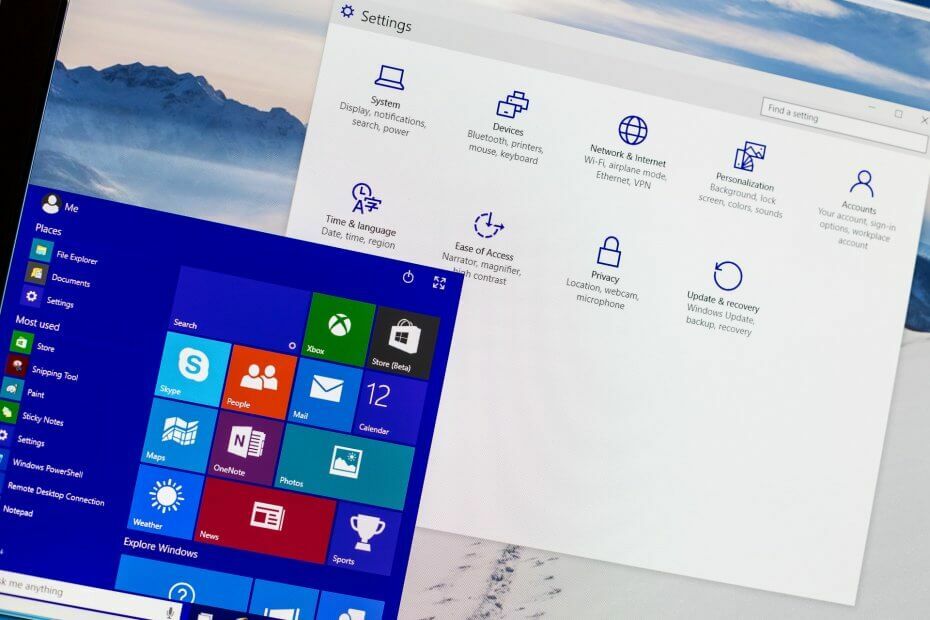Якщо ви вже отримали ювілейне оновлення (Ви повинні вважати себе щасливчиком, тому що не всі отримали це так рано), і вас це не влаштовує, ви, мабуть, хочете повернутися до старої доброї версії 1511. У цьому випадку не все втрачено, оскільки Windows 10 насправді пропонує можливість повернутися до попередньої збірки, і ви маєте повне право використовувати її.
Перш ніж ви вирішите видалити Anniversary Update зі свого комп’ютера, радимо затриматись трохи довше, оскільки оновлення все ще молоде і пропонує багато чудових можливостей, тож вам, можливо, врешті сподобається. Однак, навіть якщо ви твердо вирішили залишити оновлення Anniversary, ви завжди можете повернути його за допомогою Файли ISO.
Як видалити Windows 10 Ювілей Оновлення
Спосіб 1. Повернення до попередньої збірки Windows 10
Щоб видалити Anniversary Update і перейти з версії 1607 на 1511, вам не потрібно встановлювати додаткові сторонні інструменти, оскільки додаток Налаштування Windows 10 уже має все необхідне для видалення останнього оновлення. Ось що вам потрібно зробити:
- Відкрийте програму Налаштування Windows 10
- Перейдіть до розділу Оновлення та безпека> Відновлення
- Виберіть Повернутися до попередніх збірок і натисніть Почати

- Тепер вас попросять надати відгук корпорації Майкрософт про те, чому ви вирішили повернутися до попередньої збірки. В основному ви можете сказати що завгодно, але найкращий вибір - "Раніші збірки здавалися надійнішими".

- Щойно ви надасте необхідний відгук, вас можуть попросити перевірити наявність оновлень, просто натисніть «Ні, дякую»
- Дотримуйтесь подальших інструкцій і виберіть Повернутися до попередньої збірки
- Зачекайте, поки процес закінчиться
Після завершення відкоту ви знову потрапите в Windows 10 версії 1511. Це був найпростіший спосіб повернутися до попередньої версії Windows 10, але якщо ви з якихось причин не можете щоб виконати це, або просто подобається робити все складніше, ми знаємо ще один спосіб позбутися оновлення Anniversary.
Спосіб 2 - Використовуйте розширений запуск
Якщо ювілейне оновлення насправді викликало у вас деякі проблеми, наприклад проблеми із завантаженням, ви, мабуть, захочете повернутися до попередньої версії, лише щоб мати змогу користуватися комп’ютером. Отже, ми покажемо вам, як видалити оновлення Anniversary, якщо ви не можете завантажитися на робочий стіл за допомогою додаткового запуску.
Однак, щоб мати можливість повернутися до Windows 10 версії 1511, вам потрібно мати завантажувальний носій із ним. Отже, якщо ви вже створили завантажувальний носій за допомогою Листопадські оновлені файли ISO від Microsoft, у вас не буде проблем з позбавленням від оновлення Anniversary. З іншого боку, якщо у вас немає завантажувального носія з Windows 10 версії 1511, вас змусять дотримуватися Оновлення ювілею, що може бути дуже неприємно, якщо воно створює проблеми для вашого комп'ютер.
Ось що вам потрібно зробити, щоб видалити Anniversary Update за допомогою додаткового запуску:
- Доступ до розширених параметрів під час завантаження. Якщо ви не знаєте, як це зробити, перегляньте «Рішення 1» із Ця стаття
- На екрані Додаткові параметри виберіть Перегляньте інші варіанти відновлення
- Вибирайте Поверніться до попередньої збірки
- Введіть пароль облікового запису адміністратора, який ви використовуєте
- Годинник увімкнено Поверніться до попередньої збірки, і процес повинен розпочатися.
Ось, тепер ви знаєте, як видалити оновлення Anniversary, навіть якщо ви не можете завантажитися на комп’ютер. Як ми вже говорили, якщо ви хочете повернутися до оновлення Anniversary, вам потрібно створити нове завантажувальне зображення та встановити його вручну. Якщо ви хочете дізнатись більше про це, перегляньте цю статтю.
Повідомте нас у коментарях, якщо у вас виникли запитання, і не соромтеся повідомити нам причину, через яку ви хочете знизити свою систему до Windows 10 версії 1511.
ПОВ’ЯЗАНІ ІСТОРІЇ, ЩО ВИ ПОТРІБНІ ПЕРЕВІРИТИ
- Оновлення Windows 10 Anniversary несумісне з деякими продуктами McAfee
- Оновлення ювілею Windows 10 викликає гнів користувачів Windows 10 Pro
- Топ 10 можливостей оновлення річниці, про які слід знати
- Оновлення Windows 10 Anniversary покращує Магазин Windows
- Збірки Windows 10 Redstone 2 Preview вже перевіряються
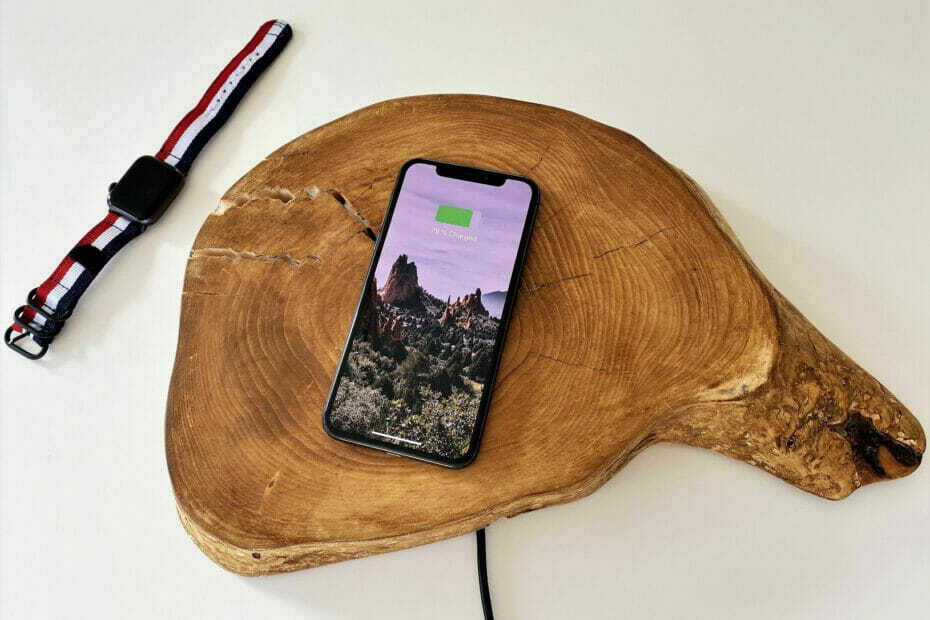
![Конвертувати AAX у форматі MP3 у форматі MP3 [Безкоштовно]](/f/9d59b3bd81f4e83545da788bf3ed368f.jpg?width=300&height=460)